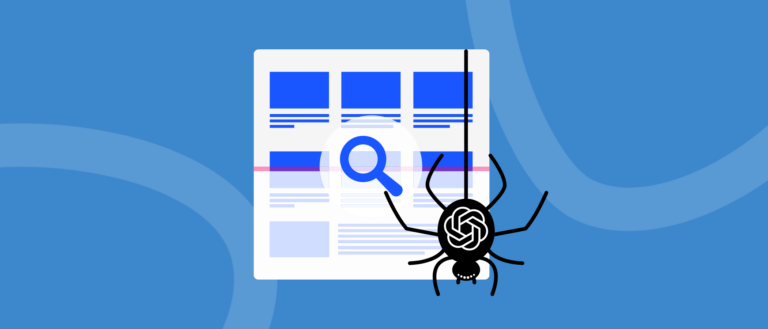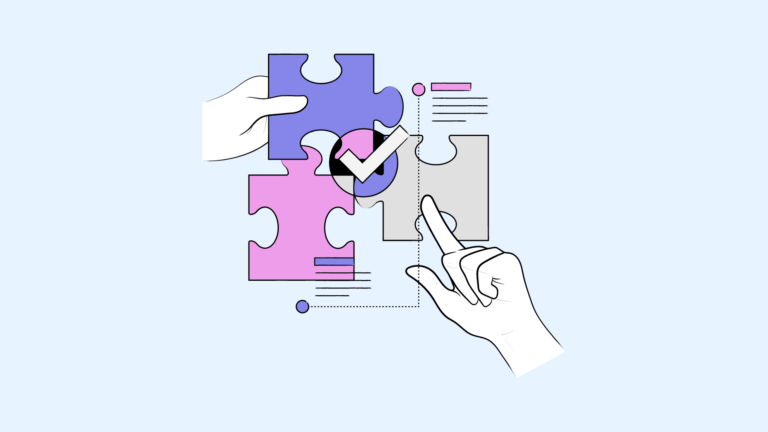Vorig jaar is Gutenberg geïntroduceerd, de nieuwe tekst-editor van WordPress. Bij WordPress bureau Sowmedia zijn we erg blij met deze update waarmee berichten in blokken worden verdeeld. We schreven hier eerder al een blog over in 50 beste gratis Gutenberg themes voor WordPress in 2020. In dit artikel besteden we daarom aandacht aan features die wat meer verborgen zijn maar wel erg handig.
Inhoud van blokken in één keer kopiëren
Als je een bericht in Gutenberg wilt vertalen naar code, kun je ieder blok omzetten en kopiëren. Dit arbeidsintensieve, geestdodende klusje kan in Gutenberg in een oogwenk worden gedaan door de ‘Alle inhoud kopiëren’-functie te kiezen. Je krijgt hiertoe toegang door op de drie stipjes rechtsboven te klikken als je een blok bewerkt.
Sneltoetsen
Conceptueel denken is Gutenberg-ontwikkelaars niet vreemd: een nieuwe regel kan als opdrachtregel worden gebruikt. Doe dit door één van de volgende sneltoetsen te gebruiken nadat je een nieuw blok hebt aangemaakt door ‘Enter’ te gebruiken:
- ‘/’: maak een blok naar keuze aan;
- ‘>’: maak een citaat aan;
- ‘##’: begin een kop;
- ‘-‘: maak een lijst aan;
- ‘1.’: zet een genummerde lijst op.
Gutenberg & Google Docs
Gutenberg zet content uit veelgebruikte software zoals Word automatisch om naar blokken. Een verhaal zoals dit kan dan eenvoudig worden gepubliceerd op een WordPress-pagina. Misschien wist je dit al, maar de overgang van Google Docs naar WordPress zit bijna naadloos in elkaar.

Herbruikbare blokken
Met Gutenberg 3.9 kun je meerdere blokken opslaan als één blok. Deze mogelijkheid scheelt een hoop tijd als je een bepaalde functie of melding (bijvoorbeeld een disclaimer) beschikbaar wilt maken voor meerdere gebruikers van je WordPress-site. Immers, zij hoeven de vormgeving en de inhoud van je blok niet iedere keer opnieuw aan te passen.
Vol licht, vol scherm
Met de introductie van Gutenberg 3.8 zijn er twee nieuwe features bijgekomen die blokbewerking overzichtelijker hebben gemaakt. Met de Spotlight-modus vervaag je alles van je bericht behalve het blok dat wordt bewerkt. Toegang tot deze functie krijg je via de drie stipjes van de bovenste werkbalk. Zorgt de bovenste werkbalk van het dashboard voor afleiding? Het is mogelijk deze buiten beeld te plaatsen door ‘Schermvullende weergave’ te kiezen.
Heb jij nog Gutenberg-geheimen die je wilt delen? Schroom niet om een reactie achter te laten!